TULP FRAME
Ringrazio Beppie per avermi permesso di tradurre i suoi tutorial Il suo sito è chiuso
qui puoi trovare qualche risposta ai tuoi dubbi. Se l'argomento che ti interessa non è presente, ti prego di segnalarmelo. Questo tutorial è stato scritto in PSP 9, ma può essere eseguito con qualsiasi versione del programma. Occorrente: Materiale qui Filtro Xero qui Apri l'immagine che hai trovato nello zip. Scegli dall'immagine un colore chiaro e un colore scuro. Io ho scelto il colore chiaro #4d8ba4 come colore di primo pian e il colore scuro #c1f8fb come colore di sfondo. Crea un gradiente di primo piano/sfondo, con i seguenti settaggi. 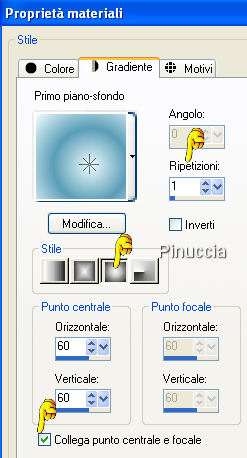 Immagine>Aggiungi bordatura, 1 pixel, simmetriche, con il colore scuro. come aggiungere bordi con i colori impostati nella paletta dei materiali, vedi qui Immagine>Aggiungi bordatura, 1 pixel, simmetriche, con il colore chiaro. Immagine>Aggiungi bordatura, 1 pixel, simmetriche, con il colore scuro. Immagine>Aggiungi bordatura, 10 pixels, simmetriche, con il colore chiaro. Seleziona il bordo con la bacchetta magica   Riempi  la selezione con il gradiente. la selezione con il gradiente.Selezione>inverti. Effetti>Effetti 3D>Sfalsa ombra, con i seguenti settaggi, colore nero:  Ripeti l'Effetto Sfalsa ombra, ma cambiando verticale e orizzontale a -1.  Selezione>Nessuna selezione. Immagine>Aggiungi bordatura, 1 pixel, simmetriche, con il colore scuro. Immagine>Aggiungi bordatura, 1 pixel, simmetriche, con il colore chiaro. Immagine>Aggiungi bordatura, 1 pixel, simmetriche, con il colore scuro. Immagine>Aggiungi bordatura, 15 pixels, simmetriche, con il colore chiaro. Seleziona il bordo con la bacchetta magica  Effetti>Effetti di immagine>Scostamento: 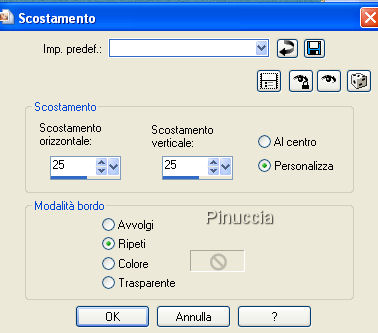 Selezione>Nessuna selezione. Seleziona il bordo chiaro con la bacchetta magica   Effetti>Effetti di trama>Nappa, con i seguenti settaggi e con il colore scuro. Per selezionare il colore scuro clicca con il tasto destro del mouse sulla finestra del colore, ti apparirà la paletta dei colori usati di recente. In basso a sinistra, vedrai la paletta dei tuoi materiali, clicca sul colore scuro e sarà automaticamente selezionato.  Selezione>Nessuna selezione. Immagine>Aggiungi bordatura, 1 pixel, simmetriche, con il colore scuro. Immagine>Aggiungi bordatura, 1 pixel, simmetriche, con il colore chiaro. Immagine>Aggiungi bordatura, 1 pixel, simmetriche, con il colore scuro. Immagine>Aggiungi bordatura, 20 pixels, simmetriche, con il colore chiaro. Seleziona il bordo con la bacchetta magica  , ,e riempilo  con il gradiente. con il gradiente.Regola>Aggiungi/rimuovi disturbo>Aggiungi disturbo, con i seguenti settaggi:  Immagine>Aggiungi bordatura, 1 pixel, simmetriche, con il colore scuro. Immagine>Aggiungi bordatura, 1 pixel, simmetriche, con il colore chiaro. Immagine>Aggiungi bordatura, 1 pixel, simmetriche, con il colore scuro. Effetti>Plugins>Xero - Porcelain, con i settaggi standard.  Aggiungi il tuo nome o il tuo watermark e salva in formato jpg. 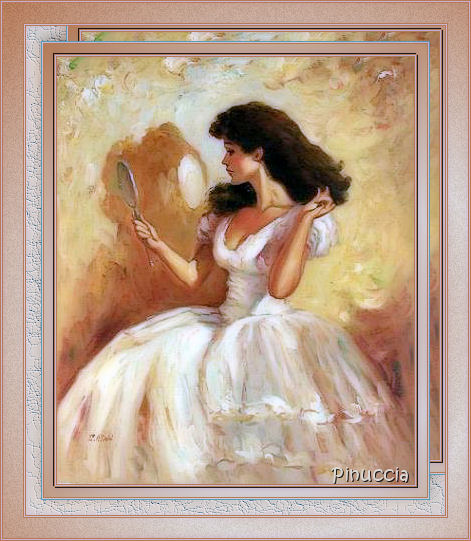  Se hai problemi o dubbi, o trovi un link non funzionante, o anche soltanto per un saluto, scrivimi 16 Ottobre 2007 |




